- Kunnskapsdatabase
- Markedsføring
- Sosialt
- Bruk raske svar i det sosiale verktøyet ditt
Bruk raske svar i det sosiale verktøyet ditt
Sist oppdatert: 6 juni 2025
Tilgjengelig med et av følgende abonnementer, unntatt der det er angitt:
-
Markedsføring Hub Professional, Enterprise
Bruk Breeze AI til å automatisk generere svar i det sosiale HubSpot-verktøyet. Du kan bruke hurtigsvarfunksjonen i de sosiale strømmene dine, eller fra forskjellige sosiale aktivitetstråder. Du kan også bruke denne funksjonen på farten med HubSpot-mobilappen.
Hvis du vil bruke raske svar i det sosiale verktøyet, må du slå på Gi brukerne tilgang til generative AI-verktøy og -funksjoner og AI-innstillinger for kundedata . Finn ut mer om hvordan du administrerer AI-innstillingene dine.
Merk: Unngå å dele sensitiv informasjon i de aktiverte datainngangene for AI-funksjoner, inkludert ledetekster. Administratorer kan konfigurere generative AI-funksjoner i innstillingene for kontoadministrasjon. For informasjon om hvordan HubSpot AI bruker dataene dine til å gi pålitelig AI, med deg i kontroll over dataene dine, kan du se våre Vanlige spørsmål om HubSpot AI Trust.
Bruk raske svar
Du kan bruke funksjonen for raskt svar fra de sosiale strømmene dine, eller fra forskjellige sosiale tråder.
- Gå til Markedsføring > Social i HubSpot-kontoen din.
- For å bruke funksjonen for raskt svar i dine sosiale aktivitetstråder:
-
- Klikk på Svar-fanen øverst.
-
- Klikk på svar i kommentaren for å svare på en bestemt kommentar i kategorien All aktivitet.
- I panelet til høyre kan du se gjennom kommentaren og kommentartråden.
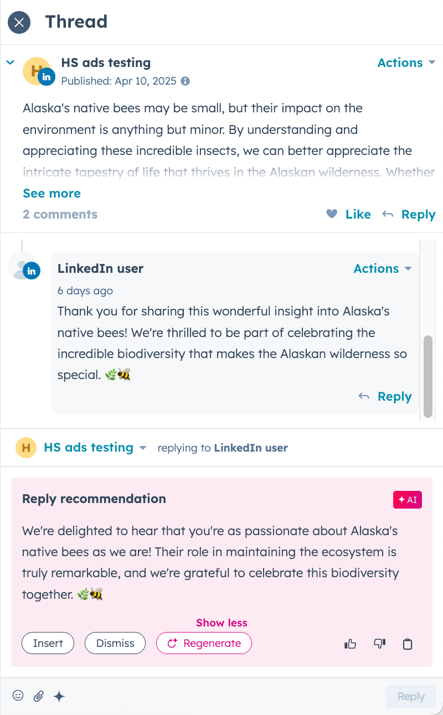
- Slik bruker du funksjonen for raskt svar i strømmene dine på sosiale medier:
-
- Klikk på Lytt-fanen øverst.
-
- I menyen til venstre i sidepanelet velger du en sosial strøm som du vil svare på.
- Hvis du vil svare på et innlegg, replyklikker du på svar-svar-ikonet under innlegget. Du kan svare på alle innleggstyper.
 .
.
- Hurtigsvarmeldingen vises automatisk i det sosiale verktøyet ditt. Klikk på Sett inn for å bruke meldingen. Fortsett deretter å redigere meldingen, eller klikk på Svar for å sende meldingen.
- Hvis du vil generere en annen melding, klikker du på Regenerer.
- Hvis du vil avvise en melding, klikker du på Avvis.
- Klikk på kopieringsikonet for å kopiere meldingsinnholdet.
- For å gi tilbakemelding om en anbefaling:
- Hvis en anbefalt handling var nyttig, klikker du på tommel opp-ikonet.
- Hvis en anbefalt handling ikke var nyttig, klikker du på tommel ned-ikonet. Når du svarer i dine sosiale aktiviteter eller sosiale strømmer, vil en forhåndsvisning av svarmeldingen automatisk vises.
Bruk raske svar med HubSpot-mobilappen
Slik bruker du raske svar når du administrerer svarene dine på sosiale medier i HubSpot-mobilappen:
- Åpne HubSpot-appen på enheten din.
- Trykk på Meny nederst.
- I Markedsføring-delen trykker du på Sosialt svar. Finn ut mer om filtrering og administrasjon av svarene dine på sosiale medier.
- For å svare på et sosialt innlegg, trykk på svarikonet på det sosiale innlegget. Hurtigsvarmeldingen vises automatisk.
- For å bruke hurtigsvarmeldingen, trykk på Sett inn.
- For å generere en annen melding, trykk på regenereringsikonet.
- For å avvise hurtigsvarmeldingen og manuelt legge inn en melding, trykk på Avvis.
- Etter å ha lagt til meldingen din, trykk på send-ikonet.
